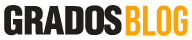Paso a paso: cómo generar el usuario del Representante Legal en SARH
Fecha: 12 de julio de 2023
¿Te perdiste el último tutorial publicado por SPEP donde se detalló el procedimiento necesario para generar, en SARH (Sistema de Administración de Recursos Humanos), el usuario del representante legal?
Este procedimiento lo realizará inmediatamente que el SPEP emita la Disposición de nombramiento del Representante Legal (en forma personal o a través del secretario de la escuela, según así lo disponga la nueva autoridad). A continuación, presentamos los pasos clave que deben seguirse para hacerlo:

Ingresar a la cuenta intranet
El primer paso consiste en acceder a la cuenta del representante legal a través del sitio web www.santafe.gob.ar/intranet. En caso de que no posea una cuenta, se debe generar una seleccionando la opción “Crear cuenta”.
Acceder a SARH Usuarios
Una vez dentro de la intranet, se debe seleccionar la pestaña de “Educación” y luego ingresar en “SARH usuarios”. En esta sección, se encontrará disponible la declaración jurada de seguridad, la cual deberá ser descargada presionando el enlace indicado en el video.
Completar la declaración jurada
El apoderado legal debe completarla y adjuntarla como imagen para su envío. Una vez realizada esta operación, se debe presionar el botón de “enviar” para finalizar el proceso.
Envío
La declaración jurada debe mandarse al correo electrónico asignado a los colegios particulares de Santa Fe. Específicamente al mail de designación de colegios particulares dcejas@santafe.gov.ar.
Creación del usuario y cambio de contraseña
Una vez que se haya creado el usuario y la contraseña, se enviará un correo electrónico a la dirección de email declarada por el apoderado legal. Es importante tener en cuenta que esta contraseña inicial puede ser modificada en la pestaña “cambio de contraseña”, dentro de la opción usuarios.
Administración de usuarios
A partir de este punto, el apoderado legal tendrá la capacidad de crear usuarios adicionales o dar de baja los que no correspondan a través del administrador del SARH.
Es importante, tener en cuenta que los usuarios que proponga deben encontrarse en el sistema con ID de la escuela y se procederá de igual modo: una vez que el personal designado recibe la autorización debe cambiar la clave que le ha generado el Representante Legal.
A continuación, les dejamos el video que ha subido SPEP, sobre el que se ha basado este artículo.